很多用户在激活了win11系统之后,想要查看自己的秘钥,但是不清楚win11秘钥在哪里,其实可以直接在系统里面查看,但是如果你是没有激活的,可以通过购买win11盒子上面或者在邮件里面也是可以看到的,小编为小伙伴带来了win11秘钥查看方法,已经激活的可以通过注册表编辑器上方的路径栏输入下文中的代码查询。
win11官方版下载地址(点击下载)
win11秘钥查看方法:
一、已激活
1、右击菜单栏,选择"运行"。
2、在运行对话框中输入"regedit",按回车。
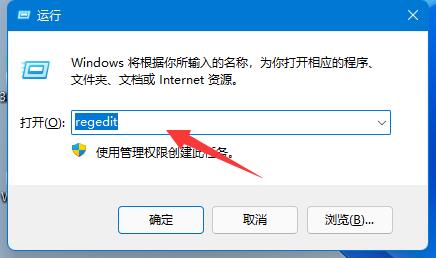
3、在注册表编辑器上方的路径栏输入"计算机HKEY_LOCAL_MACHINESOFTWAREMicrosoftWindows NTCurrentVersionSoftwareProtectionPlatform",进入该位置。
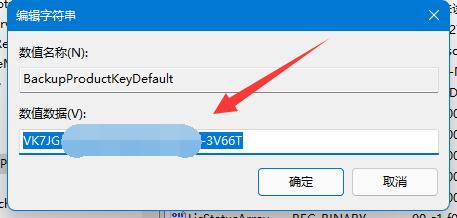
4、找到其中的"BackupProductKeyDefaul"选项双击打开。
5、在弹出的窗口中数值数据下方就是win11的密钥了。
二、未激活
1、如果是从网上购买的电子版本,可以在购买平台或者自己的邮箱里查看到。

2、如果是在实体店买的实体版,那么可以直接在外包装中查看。